Dispozitivul vă întreabă dacă aveți încredere în acest computer ori de câte ori îl conectați la un nou Mac sau PC. Dacă atingeți Încredere, partajează date cu acel computer. Puteți reseta oricând setările „Trust This Computer” de pe iPhone sau iPad.
Este o idee bună să resetați computerele de încredere dacă dispozitivul dvs. are încredere în computerele dintr-un loc public sau dacă intenționați să scăpați de propriul computer. Încercați să evitați să aveți încredere în computerele din bibliotecă, la serviciu sau la școală.
Aflați mai jos cum să resetați computerele de încredere pentru iPhone sau iPad.
Cuprins
- Legate de:
-
De ce are nevoie iPhone-ul sau iPad-ul meu să am încredere în acest computer?
- Atingeți „Nu aveți încredere” pentru a vă încărca dispozitivul
- Cum resetez computerele de încredere de pe iPhone sau iPad?
-
Ce se întâmplă dacă nu pot reseta setările Trust This Computer?
- Pasul 1. Resetați setările de rețea pe dispozitivul dvs
- Pasul 2. Actualizați la cea mai recentă versiune de iOS sau iPadOS
- Pasul 3. Ștergeți tot conținutul și restaurați-vă dispozitivul
-
Ce se întâmplă dacă iPhone-ul meu continuă să solicite încredere în acest computer?
- Pasul 1. Utilizați un cablu autentic pentru a vă conecta dispozitivul
- Pasul 2. Încercați un alt port USB pe computer
- Pasul 3. Utilizați o comandă Terminal pentru a ocoli solicitările de încredere
-
Asigurați-vă că știți cum să sincronizați dispozitivele cu Catalina
- Postări asemănatoare:
Legate de:
- Cum să faceți copii de rezervă pentru un iPhone, iPad sau iPod touch în macOS Catalina sau mai târziu
- Nu puteți sincroniza iPhone sau iPad cu macOS Catalina? Verifica aceste sfaturi
- Ce să faci dacă nu poți transfera fotografii de pe iPhone pe PC
- iPad-ul continuă să se deconecteze de la computer? Cum se remediază
- iPhone-ul nu se conectează la un computer? Cum se remediază
De ce are nevoie iPhone-ul sau iPad-ul meu să am încredere în acest computer?
Nu trebuie să aveți încredere în fiecare computer pe care îl utilizați cu iPhone, iPad sau iPod touch. De fapt, probabil că nu ar trebui să ai încredere în toți!
Când ești de acord Încredere un computer, îi spuneți dispozitivului că este în regulă să transferați date către și de la computer, fără a avea nevoie de codul de acces pentru a face acest lucru.
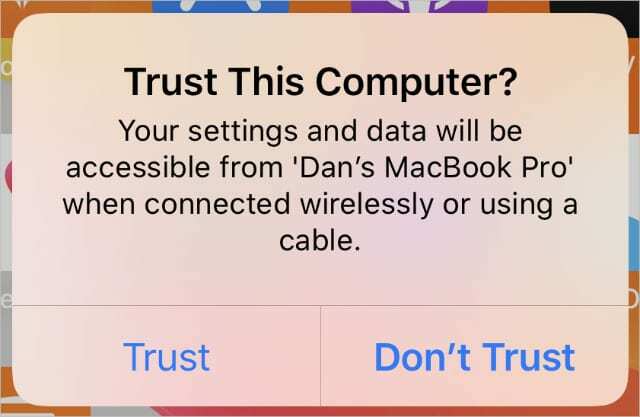
Este grozav pentru sincronizarea muzicii, încărcarea fotografiilor sau crearea unei copii de rezervă folosind Finder. Dar dacă altcineva a folosit acel computer, poate vedea tot conținutul pe care l-ați sincronizat și chiar poate conecta iPhone-ul pentru a accesa datele pe care nu le-ați sincronizat.
Atingeți „Nu aveți încredere” pentru a vă încărca dispozitivul
Dacă trebuie doar să vă încărcați dispozitivul, atingeți Nu ai încredere pentru a vă păstra datele în siguranță. iPhone-ul sau iPad-ul tău încă se încarcă chiar dacă nu are încredere în computer.
Data viitoare când vă conectați la acel computer, iPhone-ul sau iPad-ul vă va oferi ocazia să aveți din nou încredere în el.
Cum resetez computerele de încredere de pe iPhone sau iPad?
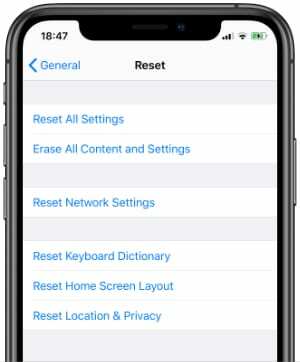
Din păcate, nu puteți alege computere individuale pentru a nu mai avea încredere de pe iPhone sau iPad. Dar puteți reseta simultan toate computerele dvs. de încredere, resetând setările Locație și confidențialitate.
Când resetați setările pentru Locație și confidențialitate, acestea revin și alte setări la starea lor implicită.
Aceasta include preferințele pentru Serviciile de localizare, precum și accesul la microfon, cameră și Bluetooth acordat diferitelor aplicații. Fiecare aplicație vă solicită să accesați din nou data viitoare când o utilizați.
Resetarea setărilor de locație și confidențialitate de pe iPhone sau iPad nu ar trebui să ștergă niciun conținut de pe dispozitiv. Acestea fiind spuse, vă recomandăm să faceți mai întâi o copie de rezervă, doar în cazul în care.
Pentru a reseta setările pentru locație și confidențialitate:
- Mergi la Setări > General > Resetare.
- Atingeți Resetați locația și confidențialitatea.
- Dacă vi se solicită, introduceți parola dispozitivului dvs.
- Confirmați că doriți Reseteaza setarile.
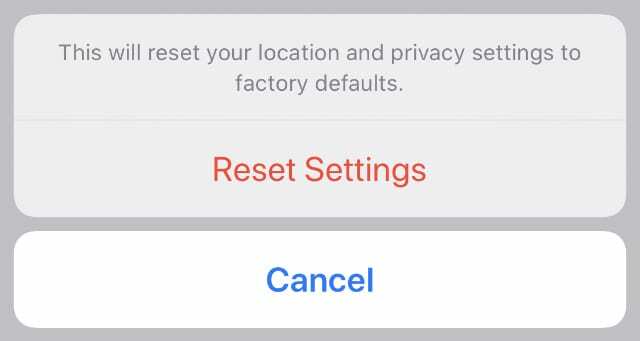
Ce se întâmplă dacă nu pot reseta setările Trust This Computer?
Dacă iPhone-ul sau iPad-ul se conectează în continuare la computere fără a vă cere mai întâi să aveți încredere în ele, s-ar putea să fie nevoie să faceți pași mai extremi pentru a vă reseta setările.
Uneori, acest lucru se întâmplă atunci când există o eroare în software-ul de operare al dispozitivului dvs. Dar se poate întâmpla și atunci când rulați o versiune deosebit de veche de iOS.
Urmați pașii de mai jos pentru a o repara.
Pasul 1. Resetați setările de rețea pe dispozitivul dvs
Aceasta șterge orice parole Wi-Fi salvate pe iPhone, iPad sau iPod touch. De asemenea, ar trebui să resetați setările computerului dvs. de încredere.
- Mergi la Setări > General > Resetare.
- Atingeți Resetați setările de rețea.
- Dacă vi se solicită, introduceți parola dispozitivului dvs.
- Confirmați că doriți Resetați setările de rețea.

Pasul 2. Actualizați la cea mai recentă versiune de iOS sau iPadOS
Apple lansează frecvent noi actualizări de software pentru a corecta problemele existente. Actualizați-vă software-ul pentru a vă asigura că aveți cele mai recente corecții.
- Conectați-vă iPhone, iPad sau iPod touch la o rețea Wi-Fi funcțională.
- Mergi la Setări > General > Actualizare software.
- Descărcați și instalați toate actualizările disponibile pentru dispozitivul dvs.

Pasul 3. Ștergeți tot conținutul și restaurați-vă dispozitivul
În cazuri extreme, poate fi necesar să ștergeți complet dispozitivul și să-l restaurați dintr-o copie de rezervă. Este sigur că acest pas va reseta computerele de încredere, dar poate fi, de asemenea, destul de consumator de timp.
Asigurați-vă că faceți mai întâi o nouă copie de rezervă pentru iPhone, iPad sau iPod touch. Apoi urmați pașii de mai jos pentru a-l șterge.
- Mergi la Setări > General > Resetare.
- Atingeți Ștergeți tot conținutul și setările.
- Alege să Faceți backup, apoi ștergeți dispozitivul tau.
- Dacă vi se solicită, introduceți parola și parola ID-ului Apple.
- Confirmați că doriți Ștergeți [Dispozitivul dvs.].
- După repornirea dispozitivului, urmați instrucțiunile de configurare pentru a recupera o copie de rezervă.

Ce se întâmplă dacă iPhone-ul meu continuă să solicite încredere în acest computer?
Unii dintre voi s-ar putea să se confrunte cu opusul acestei probleme. În loc să vă faceți griji că iPhone sau iPad-ul dvs. are încredere în computerele publice, vă deranjează să aveți încredere în aceleași computere de fiecare dată când încercați să le utilizați.
După ce îi spui dispozitivului tău să Încredere un computer o dată, nu ar trebui să vă întrebe din nou decât dacă resetați setările.
Dar dacă acest lucru continuă să se întâmple sau dacă dispozitivul dvs. nu a fost niciodată de acord să aibă încredere în computerul dvs. în primul rând, ați putea să o remediați cu sfaturile de mai jos.
Aceste sfaturi funcționează și dacă dispozitivul vă întreabă în continuare „Doriți să permiteți acestui computer să acceseze informații de pe iPhone?”
Pasul 1. Utilizați un cablu autentic pentru a vă conecta dispozitivul
Cablurile ieftine Lightning-la-USB nu funcționează foarte bine atunci când vă conectați dispozitivul la un computer. De asemenea, puteți întâmpina probleme dacă cablul pe care îl utilizați este deteriorat.
Asigurați-vă că utilizați un cablu oficial Apple MFi fulger la USB. Și asigurați-vă că nu este uzat, îndoit sau deteriorat în alte moduri.

Pasul 2. Încercați un alt port USB pe computer
Dacă există resturi în portul USB de pe computer, acestea ar putea împiedica transferul de date de pe dispozitiv. Pune o lanternă acolo și folosește aer comprimat pentru a scăpa de orice nu-i aparține.
De asemenea, ar trebui să testați un alt port USB pe computer. Dacă funcționează, există șansa ca primul port pe care l-ați încercat să fie deteriorat.

Pasul 3. Utilizați o comandă Terminal pentru a ocoli solicitările de încredere
Dacă nimic altceva nu funcționează, puteți dezactiva Aveți încredere în acest computer solicitați complet pentru Mac-ul dvs. Nu recomand acest lucru, deoarece vă face datele mai puțin sigure, dar puteți încerca dacă nimic altceva nu funcționează.
Aveți grijă să introduceți comenzile Terminal pe care le găsiți online. Dacă scrieți greșit o comandă sau introduceți corect o comandă proastă, puteți provoca daune ireparabile sistemului dvs. de operare.
Înainte de a merge mai departe, faceți o copie de rezervă a Mac-ului dvs și iPhone, iPad sau iPod touch. Apoi procedați pe propriul risc.
Utilizați aceste comenzi pentru a dezactiva promptul Trust This Computer:
- Deschideți Terminalul pe Mac.
- Tastați următoarea comandă pentru a dezactiva promptul Trust This Computer:
sudo killall -STOP -c usbd - Introduceți parola de administrator Mac și apăsați introduce.
- Pentru a reactiva solicitările Trust This Computer, tastați:
sudo killall -CONT -c usbd - Introduceți parola de administrator Mac și apăsați introduce.
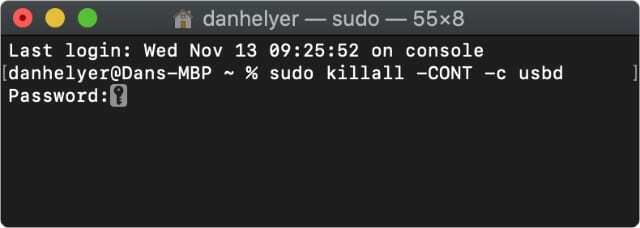
Asigurați-vă că știți cum să sincronizați dispozitivele cu Catalina
După ce resetați setările Trust This Computer de pe iPhone sau iPad, trebuie să faceți acest lucru Încredere computerul personal înainte de a putea sincroniza sau face din nou o copie de rezervă.
De când Apple a întrerupt iTunes, trebuie să utilizați Finder pentru a sincroniza și a face copii de rezervă acum pentru dispozitivele dvs. Spune-ne în comentarii cum te descurci!

Dan scrie tutoriale și ghiduri de depanare pentru a ajuta oamenii să profite la maximum de tehnologia lor. Înainte de a deveni scriitor, a obținut o licență în tehnologie a sunetului, a supravegheat reparațiile la un magazin Apple și chiar a predat limba engleză în China.